这篇教程Photoshop给外景情侣照添加绚丽紫色调写得很实用,希望能帮到您。
素材图片主色为中性色和绿色,调色的时候可以适当把高光部分的绿色转为橙黄色,然后用曲线等给暗部及高光部分增加蓝色,最后调整人物肤色,再把整体柔化处理即可,最终效果 
原图 
1、打开素材图片,创建可选颜色调整图层,对红、黄、绿、青、中性、黑进行调整,参数设置如图1 - 6,效果如图7。这一步主要给图片增加淡黄色,暗部增加蓝色。 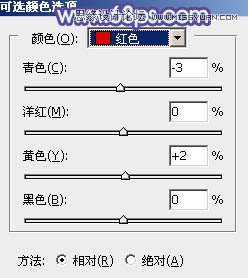
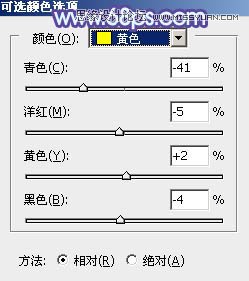
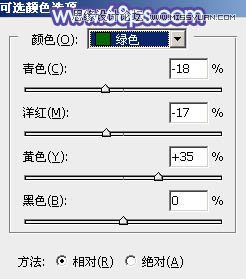
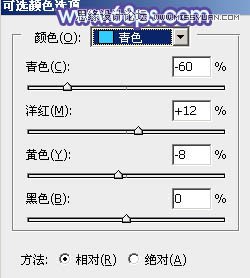
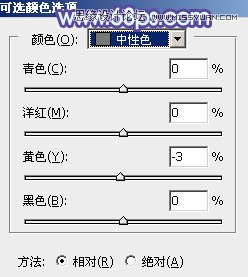
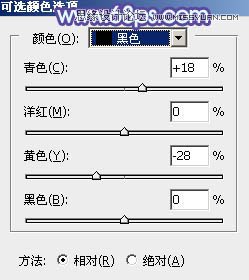

Photoshop调出唯美冷色效果的外景人像
巧用Photoshop视频时间轴制作简单的GIF动画 |

